

|
Excel2007是2007版的Excel办公软件。借助 Excel Viewer,即使没有安装 Excel,您也可以打开、查看和打印 Excel 工作簿。还可以将数据从 Excel Viewer 中复制到其他程序。默认情况下,当打开Excel时,会新建一个空白工作簿,该工作簿包含3个空白工作表。 excel2007怎么画图表的方法 1:打开一个excel表格,点击插入,如图: 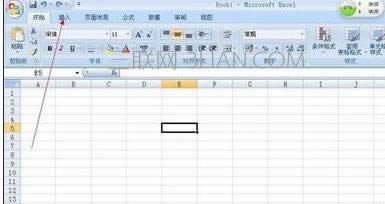 2: 打开后你会看到各种形状的图形,你想用哪种图来表示就点哪个。如图  3:找到你想要统计绘图的数据,用鼠标选定,如图, 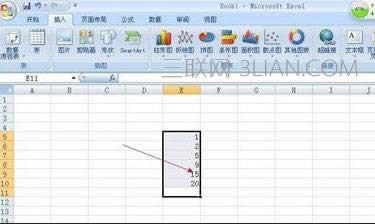 4:点击你想用的图的形状,如图 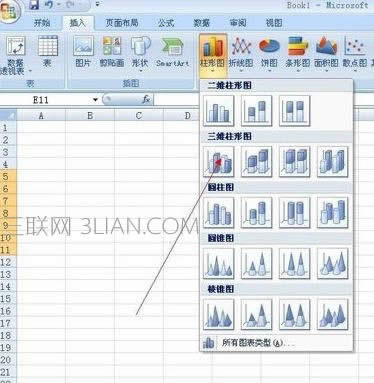 excel2007怎么画图表 5:点击下拉菜单中的图形形状,这样很容易就会画出你的数据图形了。如图 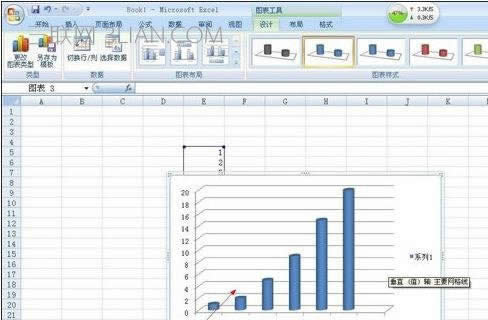 6:这只是以一种图形为例,其它的一样,这里就不再一一介绍了希望对大家有点作用。如图想删除这个图形只要点击鼠标的右键就会看到以下图形。 再点击删除就可以了。 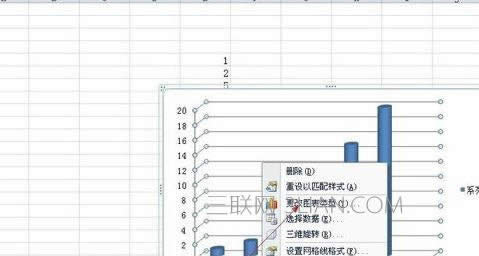 7:也可以在原图表上更改图形的形状,点击鼠标右键,如图:点击键头所指的地方,  8:在下图你可以随时更换图形的形状,很方便的。想到哪种图形,只要点击左边的导航就可以了。 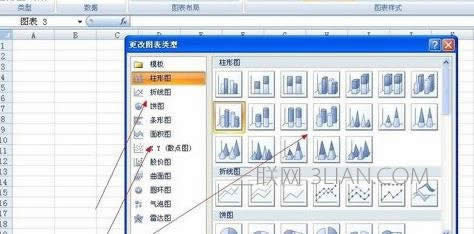 Office 2007整体界面趋于平面化,显得清新简洁。流畅的动画和平滑的过渡,带来不同以往的使用体验。 |
温馨提示:喜欢本站的话,请收藏一下本站!